- โปรแกรมฟรี EaseUS
- Data Recovery Wizard Free
- Todo Backup Free
- Partition Master Free
Table of Contents
![]() Related Posts
Related Posts
การใช้งาน Microsoft Outlook อาจเป็นเรื่องง่ายจนกว่าคุณจะพบปัญหา เช่น ข้อผิดพลาด 0x8004010F ในบทความนี้ เราจะมาดูวิธีการแก้ไข ข้อผิดพลาด 0x8004010F: ไม่สามารถเข้าถึงไฟล์ข้อมูล Outlook ได้ ตั้งแต่การตั้งค่าบัญชีอีเมลด้วยตนเองไปจนถึง การซ่อมแซมไฟล์ OST
ฉันใช้ Outlook สำหรับพีซีจาก Microsoft 365 และใช้งานได้ดี แต่มีอยู่วันหนึ่ง Outlook ของฉันไม่พบไฟล์ข้อมูลใดๆ Outlook กำลังค้นหาไฟล์ mailaddress.pst และไฟล์ทั้งหมดแสดงเป็นที่อยู่อีเมล - copy.pst ในโฟลเดอร์ ฉันจะแก้ไขข้อผิดพลาด (0x8004010F) 'ไม่สามารถเข้าถึงไฟล์ข้อมูล Outlook ได้' ได้อย่างไร - จาก ชุมชน Microsoft
อ่านคำแนะนำนี้เพื่อรับข้อมูลเชิงลึกเกี่ยวกับวิธีแก้ไขข้อผิดพลาดนี้ นอกจากนี้ คุณยังจะได้เรียนรู้วิธีทำให้ไฟล์ Outlook ใน Windows เสียหาย ซึ่งจะทำให้การจัดการอีเมลของคุณมีประสิทธิภาพมากขึ้น
| โซลูชันที่ใช้งานได้ | การแก้ไขปัญหาทีละขั้นตอน |
|---|---|
| วิธีที่ 1. เปิดใช้งาน Outlook อีกครั้ง | คลิกที่ "ไฟล์" ที่มุมซ้ายบน และคลิก "ออก" จากเมนูของคุณ รีสตาร์ท Outlook... ขั้นตอนทั้งหมด |
| วิธีที่ 2. สร้างโปรไฟล์ Outlook ใหม่ | ปิด Outlook ไปที่ "แผงควบคุม > เมล > แสดงโปรไฟล์" และสร้างโปรไฟล์ใหม่... ขั้นตอนทั้งหมด |
| วิธีที่ 3. ตั้งค่าบัญชีอีเมลด้วยตนเอง | ไปที่ "แผงควบคุม" ค้นหา "Mail" เลือกตัวเลือก "Mail" และคลิก "แสดงโปรไฟล์"... ขั้นตอนทั้งหมด |
| วิธีที่ 4. ซ่อมแซมไฟล์ OST | คลิก "เรียกดู" และเลือกไฟล์ OST ในตำแหน่งไฟล์ OST บนคอมพิวเตอร์ของคุณ และซ่อมแซม... ขั้นตอนทั้งหมด |
| วิธีที่ 5. ซ่อมแซม Outlook | เข้าถึง "แผงควบคุม" และไปที่ "โปรแกรม > โปรแกรมและคุณลักษณะ" และคลิก "เปลี่ยน" ... ขั้นตอนทั้งหมด |
วิธีแก้ไขข้อผิดพลาด 0x8004010F: ไม่สามารถเข้าถึงข้อมูล Outlook ได้
วิธีแก้ไขข้อผิดพลาด 0x8004010F เมื่อไม่สามารถเข้าถึงไฟล์ข้อมูล Outlook ของคุณได้มีดังต่อไปนี้:
วิธีที่ 1. เปิดใช้งาน Outlook อีกครั้ง
การรีบูตโปรแกรมหรือคอมพิวเตอร์ของคุณเป็นครั้งคราวสามารถแก้ไขปัญหาต่างๆ ได้ ดังนั้น หากคุณพบข้อผิดพลาด Outlook 0x8004010F ให้ลองรีสตาร์ท Outlook หรือรีสตาร์ทระบบทั้งหมด จากนั้นตรวจสอบว่าปัญหายังคงอยู่หรือไม่
ขั้นตอนที่ 1. คลิกที่ "ไฟล์" ที่มุมซ้ายบน

ขั้นตอนที่ 2. คลิก "ออก" จากเมนูของคุณ
รีสตาร์ท Outlook โดยเปิดจากแถบงาน นอกจากนี้ ให้ตรวจสอบการเชื่อมต่ออินเทอร์เน็ตของคุณด้วย
วิธีที่ 2. สร้างโปรไฟล์ Outlook ใหม่และตั้งค่าอีเมล
สาเหตุที่พบบ่อยที่สุดประการหนึ่งของข้อผิดพลาด Outlook 0x8004010F คือโปรไฟล์ Outlook เสียหาย หากต้องการแก้ไขปัญหานี้ คุณสามารถสร้างโปรไฟล์ใหม่ได้ หากมีปัญหาในการตั้งค่าไฟล์ของคุณ คุณสามารถแก้ไขปัญหาได้โดยการเพิ่มไฟล์ข้อมูลที่มีอยู่ลงในโปรไฟล์ใหม่
ขั้นตอนที่ 1. ปิด Outlook ไปที่ "แผงควบคุม > อีเมล > แสดงโปรไฟล์"
ขั้นตอนที่ 2. คลิก "เพิ่ม" เพื่อสร้างโปรไฟล์ใหม่

ขั้นตอนที่ 3. ป้อนรายละเอียดที่จำเป็น เช่น ที่อยู่อีเมล ชื่อ และรหัสผ่าน คลิก "เสร็จสิ้น"
ขั้นตอนที่ 4 เลือกโปรไฟล์ใหม่เป็นค่าเริ่มต้นโดยเลือกในตัวเลือก "ใช้โปรไฟล์นี้เสมอ" หรือภายในหน้าต่าง "การตั้งค่าบัญชี Outlook"
เปิด Outlook อีกครั้งและตรวจสอบว่าข้อผิดพลาดได้รับการแก้ไขหรือไม่ หากไม่เป็นเช่นนั้น ให้เปิด EaseUS Fixo Document Repair เพื่อแก้ไขไฟล์ Outlook ที่เสียหาย
วิธีที่ 3. ตั้งค่าบัญชีอีเมลด้วยตนเอง
เมื่อตั้งค่าบัญชี การตั้งค่าอัตโนมัติของ Outlook จะเลือกบัญชี IMAP หากเซิร์ฟเวอร์อีเมลของคุณรองรับทั้ง IMAP และ POP3 หากต้องการตั้งค่าบัญชี POP3 ด้วยตนเองและเชื่อมต่อกับไฟล์ข้อมูล Outlook ที่มีอยู่ ให้ทำตามขั้นตอนเหล่านี้:
ขั้นตอนที่ 1 ไปที่ "แผงควบคุม" ค้นหา "Mail" และเลือกตัวเลือก "Mail"
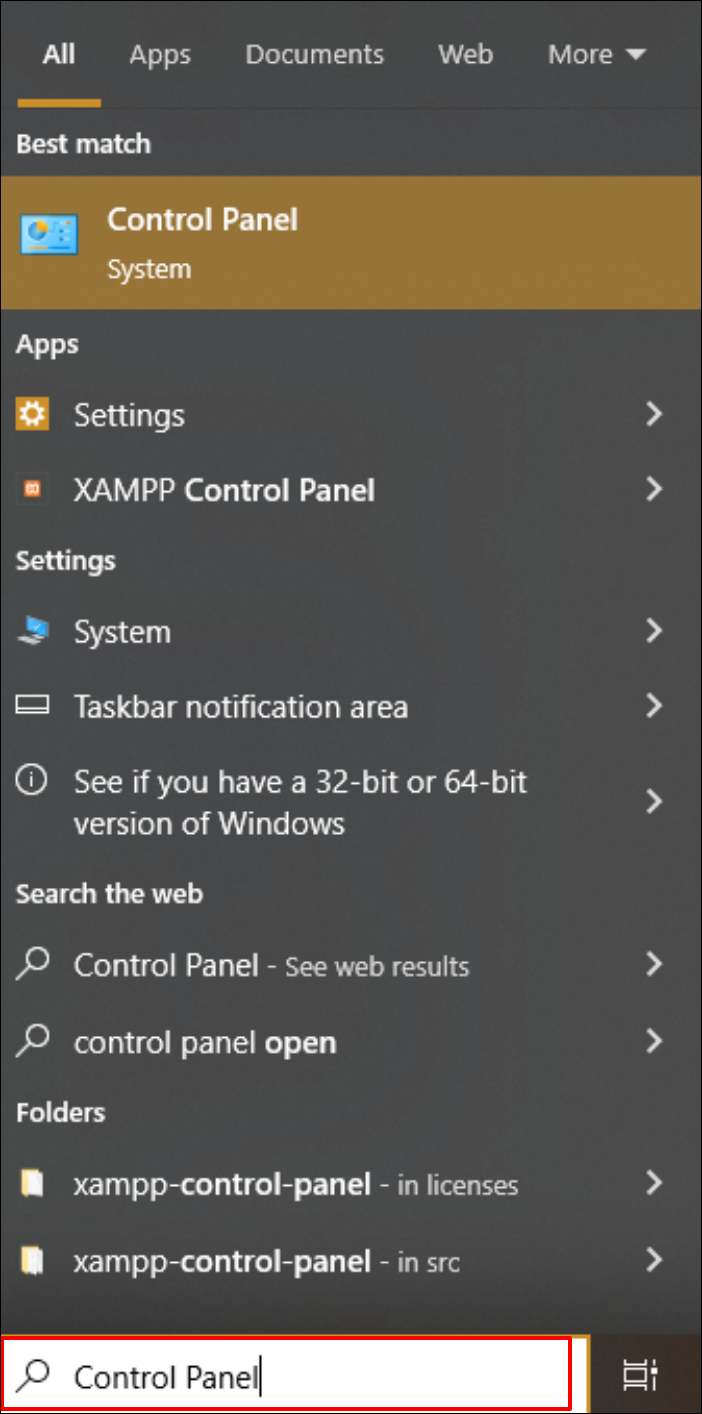
ขั้นตอนที่ 2. คลิก “แสดงโปรไฟล์” จากนั้นเลือก “เพิ่ม…”
ขั้นตอนที่ 3 ไปที่ตัวเลือก "กำหนดค่าการตั้งค่าเซิร์ฟเวอร์หรือประเภทเซิร์ฟเวอร์เพิ่มเติมด้วยตนเอง" และคลิก "ถัดไป"
ขั้นตอนที่ 4. เลือก "POP", "IMAP" หรือ "Internet E-mail" จากนั้นคลิก "ถัดไป"
ขั้นตอนที่ 5. ป้อนรายละเอียดบัญชีของคุณและคลิก "ทดสอบการตั้งค่าบัญชี" เพื่อให้แน่ใจว่าข้อมูลถูกต้อง
ขั้นตอนที่ 6 เลือกตัวเลือก “ไฟล์ข้อมูล Outlook ที่มีอยู่” และคลิก “เรียกดู” เพื่อค้นหาและเลือกไฟล์ PST ปัจจุบันของคุณ
ขั้นตอนที่ 7 คลิก "ถัดไป > ปิด > เสร็จสิ้น"
หากบทความนี้มีประโยชน์ โปรดแชร์บน SNS เพื่อช่วยให้ผู้อื่นแก้ไขข้อผิดพลาด 0x8004010F
วิธีที่ 4. ซ่อมแซมไฟล์ OST
คุณสามารถลองแก้ไขไฟล์ OST โดยใช้เครื่องมือ Inbox Repair ที่เรียกว่า SCANPST.EXE เครื่องมือนี้อยู่ในไดเร็กทอรีการติดตั้ง Outlook หากต้องการซ่อมแซมไฟล์ OST ด้วย SCANPST.EXE ให้ทำตามขั้นตอนเหล่านี้:
ขั้นตอนที่ 1 ไปที่ตำแหน่งต่อไปนี้เพื่อค้นหาและเปิด SCANPST.EXE: C:\Program Filеs\Microsoft Officе\root\OfficеXX\
ขั้นตอนที่ 2 คลิก "เรียกดู" และเลือกไฟล์ OST ตำแหน่งเริ่มต้นสำหรับไฟล์ OST นี้คือ: C:\Usеrs\usеr\AppData\Local\Microsoft\Outlook
ขั้นตอนที่ 3 คลิก "เริ่ม" หากเครื่องมือตรวจพบข้อผิดพลาดใดๆ ให้คลิกปุ่ม "ซ่อมแซม" เพื่อแก้ไขไฟล์ OST
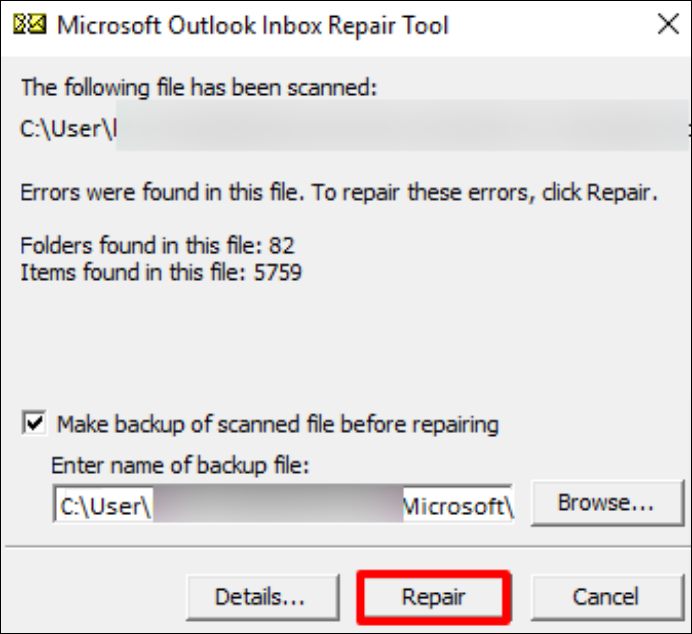
หลังจากการซ่อมแซมเสร็จสิ้น ให้เริ่ม Outlook ใหม่ สุดท้าย ให้คลิก "ส่ง/รับ" เพื่อดูว่าปัญหาได้รับการแก้ไขแล้วหรือไม่ และ Outlook ทำงานได้อย่างถูกต้องหรือไม่
คุณสามารถติดตั้ง ซอฟต์แวร์ซ่อมแซมไฟล์ระดับ มืออาชีพและเชื่อถือได้บนคอมพิวเตอร์ของคุณเพื่อซ่อมแซมไฟล์ OST ด้วยคลิกเดียว!
วิธีที่ 5. ซ่อมแซม Outlook
คุณสามารถลองซ่อมแซมไฟล์การติดตั้ง Outlook หากกระบวนการซ่อมแซมล้มเหลว การติดตั้ง Outlook ใหม่เป็นอีกทางเลือกหนึ่งที่ควรพิจารณา ทำตามขั้นตอนเหล่านี้เพื่อซ่อมแซม Outlook:
ขั้นตอนที่ 1. เข้าถึง "แผงควบคุม" และไปที่ "โปรแกรม > โปรแกรมและคุณลักษณะ"
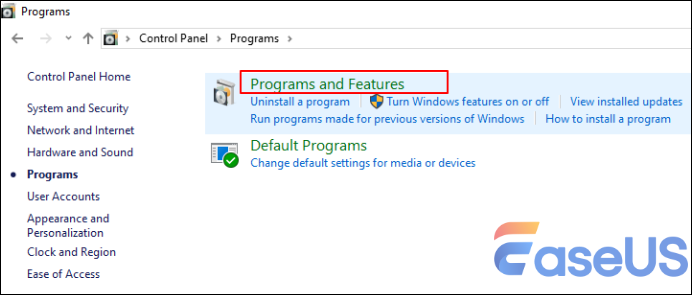
ขั้นตอนที่ 2. ค้นหาและเลือก "Microsoft Office" คลิก "เปลี่ยน"

ขั้นตอนที่ 3 เลือก "ซ่อมแซม" และดำเนินการต่อโดยเลือก "ดำเนินการต่อ" จากนั้นปฏิบัติตามคำแนะนำที่ตัวช่วยซ่อมแซมให้ไว้
ขั้นตอนที่ 4 หลังจากการซ่อมแซมเสร็จสิ้น ให้เปิด Outlook
หากคุณต้องการซ่อมแซมไฟล์ Outlook ที่เสียหายบน Mac โพสต์นี้อาจช่วยคุณได้
วิธีการซ่อมแซม Outlook บน Mac [พร้อม 6 วิธีที่พิสูจน์แล้วในการแก้ไขปัญหา Outlook]
บทความนี้จะกล่าวถึง 6 วิธีในการซ่อมแซม Outlook บน Mac และแก้ไขปัญหาต่างๆ ที่คุณอาจประสบ อ่านเพิ่มเติม >>
วิธีการเข้าถึงไฟล์ Outlook ที่เสียหาย
การพบข้อผิดพลาด "0x8004010F: ไม่สามารถเข้าถึงไฟล์ข้อมูล Outlook ได้" อาจทำให้หงุดหงิดได้ โดยเฉพาะอย่างยิ่งเมื่อคุณต้องการเข้าถึงอีเมลสำคัญใน Outlook โชคดีที่ EaseUS Fixo Document Repair เป็นเครื่องมือที่มีประสิทธิภาพและใช้งานง่าย ออกแบบมาเพื่อซ่อมแซมไฟล์ที่เสียหายหรือเสียหายหลายประเภท รวมถึงไฟล์ Outlook PST
ซอฟต์แวร์นี้โดดเด่นด้วยอัตราความสำเร็จสูงในการซ่อมแซมไฟล์และความเรียบง่ายในการใช้งาน แม้ว่าคุณจะพบข้อผิดพลาดที่ Outlook ไม่ได้รับอีเมลหรือ Outlook ไม่สามารถแสดงโฟลเดอร์ได้ EaseUS Fixo ก็สามารถช่วยคุณซ่อมแซมอีเมล Outlook ที่เสียหายได้
หากไฟล์ Outlook ของคุณเสียหาย EaseUS Fixo Document Repair ก็สามารถช่วยเหลือได้เช่นกัน เครื่องมืออเนกประสงค์นี้ออกแบบมาเพื่อจัดการกับความต้องการซ่อมแซมไฟล์ที่หลากหลาย รวมถึง การซ่อมแซมเอกสารที่ถูกลบหรือไม่สามารถเข้าถึงได้ในขณะนี้ ทำให้มั่นใจได้ว่าข้อมูลอันมีค่าของคุณจะไม่สูญหายไปเนื่องจากการเสียหาย
เพื่อช่วยคุณเริ่มต้นการซ่อมแซมไฟล์ Outlook ที่เสียหาย เรามีขั้นตอนดังต่อไปนี้:
ขั้นตอนที่ 1 ดาวน์โหลด ติดตั้ง และเปิดใช้งาน EaseUS Fixo Document Repair
คุณสามารถดาวน์โหลดเครื่องมือซ่อมแซมนี้ด้วยปุ่มดาวน์โหลดที่เราให้ไว้หรือวิธีการอย่างเป็นทางการอื่นๆ หลังจากติดตั้งแล้ว คุณสามารถดับเบิลคลิกไอคอน Fixo เพื่อเปิดใช้งานได้ คลิก "ซ่อมแซมไฟล์" > "เพิ่มไฟล์" เพื่อเลือกและซ่อมแซมเอกสาร Word, Excel, PDF และเอกสารอื่นๆ ที่เสียหาย

✨ขั้นตอนที่ 2. ซ่อมแซมเอกสารที่เสียหายทันที
หลังจากเพิ่มเอกสารแล้ว คุณสามารถคลิก "ซ่อมแซม" เพื่อแก้ไขเอกสารโดยเฉพาะ หรือเลือก "ซ่อมแซมทั้งหมด" เพื่อซ่อมแซมไฟล์ทั้งหมดในรายการทั้งหมด

✨ขั้นตอนที่ 3 ดูตัวอย่างและบันทึกเอกสารที่ซ่อมแซม
ตอนนี้ไฟล์พร้อมที่จะบันทึกแล้ว คุณสามารถคลิกไอคอนรูปตาเพื่อดูตัวอย่างเอกสารได้ หลังจากคลิก "บันทึกทั้งหมด" ให้เลือก "ดูไฟล์ที่ซ่อมแซมแล้ว" ในหน้าต่างป๊อปอัปเพื่อค้นหาไฟล์ที่ซ่อมแซมแล้วเหล่านี้

หลังจากบันทึกไฟล์ Outlook ที่ได้รับการซ่อมแซมแล้ว ให้ทำตามวิธีต่อไปนี้เพื่อแก้ไขข้อผิดพลาด 0x8004010F
เหตุใดจึงเกิดข้อผิดพลาด 0x8004010F
ใน Microsoft Outlook ข้อมูลบัญชีอีเมลของคุณจะถูกจัดเก็บทั้งแบบออนไลน์และในไฟล์ภายในเครื่องบนอุปกรณ์ของคุณ ทำให้สามารถเข้าถึงข้อความที่ดาวน์โหลดหรือซิงโครไนซ์ไว้ก่อนหน้านี้ กิจกรรมในปฏิทิน รายชื่อติดต่อ และงานที่ต้องทำได้แม้จะไม่มีการเชื่อมต่ออินเทอร์เน็ต ขั้นตอนการซิงโครไนซ์จะแตกต่างกันไปขึ้นอยู่กับประเภทบัญชีของคุณ สำหรับบัญชี POP ข้อมูลจะถูกจัดเก็บโดยตรงบนอุปกรณ์ของคุณภายในไฟล์ .pst ของ Outlook
ในทางกลับกัน บัญชีที่เชื่อมโยงกับ Office 365, Exchange Server, Outlook.com และ IMAP จะใช้ไฟล์ข้อมูล Outlook (ไฟล์ .ost) เพื่อจัดเก็บข้อมูลแบบออฟไลน์ การพบข้อผิดพลาด 0x8004010F หรือข้อความ "ไม่สามารถเข้าถึงไฟล์ข้อมูล Outlook ได้" บ่งชี้ว่า Outlook ไม่สามารถเปิดไฟล์ .pst หรือ .ost ได้
สาเหตุทั่วไปหลายประการได้แก่:
- การเสียหายของไฟล์ข้อมูล : ความเสียหายหรือเสียหายของไฟล์ข้อมูล Outlook จะป้องกันการเข้าถึง
- ความขัดแย้งของซอฟต์แวร์ : ส่วนเสริมของบริษัทอื่นหรือโปรแกรมป้องกันไวรัสอาจขัดขวางการใช้งานไฟล์ข้อมูลของ Outlook
- การกำหนดค่าโปรไฟล์ : การตั้งค่าโปรไฟล์ที่ไม่ถูกต้องหรือปัญหาการซิงโครไนซ์ เช่น การกำหนดค่าที่เข้ากันไม่ได้กับกล่องจดหมายที่ใช้ร่วมกัน อาจทำให้เกิดข้อผิดพลาดนี้ได้
- ตำแหน่งไฟล์ : ถ้าไฟล์ข้อมูลถูกย้ายและการตั้งค่าของ Outlook ไม่สะท้อนตำแหน่งที่อัปเดต การเข้าถึงไฟล์จะถูกจำกัด
คำถามที่พบบ่อยเกี่ยวกับข้อผิดพลาด 0x8004010F
ตรวจสอบข้อมูลด้านล่างเพื่อดูรายละเอียดเพิ่มเติมเกี่ยวกับวิธีแก้ไขข้อผิดพลาด 0x8004010F
1. ข้อผิดพลาด 0x8004010d ใน Outlook คืออะไร
ข้อผิดพลาด 0x8004010d ใน Outlook แสดงให้เห็นว่ามีปัญหาเกี่ยวกับพื้นที่ดิสก์ไม่เพียงพอหรือไฟล์ข้อมูล PST มีขนาดใหญ่เกินไป ข้อผิดพลาดนี้เกิดขึ้นระหว่างการเข้าถึงกล่องจดหมายหรือเมื่อซิงโครไนซ์ข้อมูลภายในเครื่องกับเซิร์ฟเวอร์
2. จะแก้ไขข้อผิดพลาดไม่สามารถเข้าถึงไฟล์ข้อมูล Outlook ได้อย่างไร
มีหลายวิธีในการแก้ไขข้อผิดพลาดนี้ใน Outlook ซึ่งรวมถึง:
- การเปิดตัว Outlook อีกครั้ง
- สร้างโปรไฟล์ Outlook ใหม่และตั้งค่าอีเมล
- ตั้งค่าบัญชีอีเมล์ด้วยตนเอง
- ซ่อมแซมไฟล์ OST
- ซ่อมแซม Outlook
บทสรุป
โดยสรุป เราได้สำรวจวิธีการต่างๆ เพื่อแก้ไขข้อผิดพลาด 0x8004010F ของ Microsoft Outlook วิธีการเหล่านี้รวมถึงคำแนะนำเกี่ยวกับวิธีการตั้งค่าบัญชีอีเมลด้วยตนเอง การซ่อมแซมไฟล์ OST และการซ่อมแซม Outlook พร้อมทั้งนำเสนอโซลูชันที่ใช้งานได้จริงเพื่อแก้ไขปัญหาเหล่านี้
แม้จะมีวิธีการแก้ไขปัญหาเหล่านี้ แต่คุณอาจยังเผชิญกับความท้าทายที่เกินกว่าความเชี่ยวชาญของคุณ ในกรณีเช่นนี้ การใช้ซอฟต์แวร์เฉพาะทาง เช่น EaseUS Fixo Ducoment Repair ก็สามารถนำเสนอโซลูชันที่ครอบคลุมได้ เครื่องมือนี้โดดเด่นด้วยประสิทธิภาพในการซ่อมแซมไฟล์ Outlook ที่เสียหาย ช่วยให้มั่นใจว่าข้อมูลอีเมลที่สำคัญและข้อมูลอื่นๆ ยังคงสามารถเข้าถึงได้
Was This Page Helpful?
